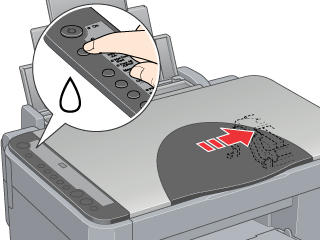Substituir Tinteiros
Substituir um Tinteiro Vazio
 Utilizar o painel de controlo
Utilizar o painel de controlo
 Utilizar o EPSON Status Monitor
Utilizar o EPSON Status Monitor
Pode substituir um tinteiro através do painel de controlo ou através do utilitário Status Monitor. Consulte a secção adequada.
 |
Nota:
|
Utilizar o painel de controlo
Para substituir um tinteiro utilizando o botão Tinta  , execute as operações apresentadas em seguida.
, execute as operações apresentadas em seguida.
 |
Nota:
|
 | |
As imagens mostram a substituição do tinteiro azul. Substitua o tinteiro adequado à sua situação.
|
|
 |
Certifique-se de que a impressora está ligada. O indicador luminoso Activado deve estar aceso, mas não intermitente.
|
 |
Certifique-se de que a tampa do digitalizador está fechada e, em seguida, levante a unidade de digitalização.
|
 |  |
Importante:
|
 |  | |
Não abra o digitalizador enquanto a respectiva tampa estiver aberta.
|
|
 |
Pressione o botão Tinta  . A cabeça de impressão desloca-se para a posição de verificação dos tinteiros e os indicadores luminosos Activado e Tinta ficam intermitentes. O tinteiro indicado pelo símbolo . A cabeça de impressão desloca-se para a posição de verificação dos tinteiros e os indicadores luminosos Activado e Tinta ficam intermitentes. O tinteiro indicado pelo símbolo  está vazio ou tem pouca tinta. está vazio ou tem pouca tinta.
|
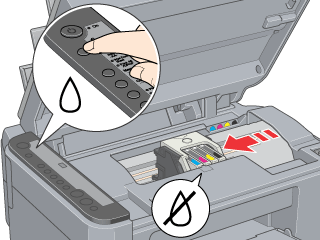
 |  |
Nota:
|
 |  |
Não pressione o botão Tinta  durante mais de três segundos. Caso contrário, a impressora inicia o processo de limpeza da cabeça de impressão. durante mais de três segundos. Caso contrário, a impressora inicia o processo de limpeza da cabeça de impressão.
|
|
 |  |
Importante:
|
 |  |
Não desloque a cabeça de impressão com as mãos, pois poderá danificar este produto. Pressione sempre o botão Tinta  para a deslocar. para a deslocar.
|
|
 |
Pressione o botão Tinta  . .
Se existir mais de um tinteiro vazio ou com pouca tinta, a cabeça de impressão desloca-se de forma a que o tinteiro vazio ou com pouca tinta seja indicado pelo símbolo  . Isto ocorre de cada vez que pressiona o botão Tinta . Isto ocorre de cada vez que pressiona o botão Tinta  , até que todos os tinteiros vazios ou com pouca tinta tenham sido indicados. , até que todos os tinteiros vazios ou com pouca tinta tenham sido indicados.
Depois de todos os tinteiros vazios ou com pouca tinta terem sido indicados, a cabeça de impressão desloca-se para a posição de substituição dos tinteiros quando pressionar o botão Tinta . .
|
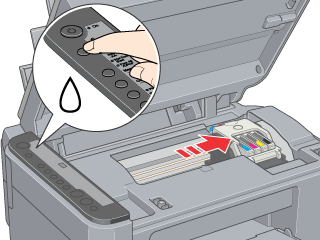
 |
Retire o novo tinteiro da embalagem.
|
 |
Abra a tampa do compartimento do tinteiro. Exerça pressão nas partes laterais do tinteiro que pretende substituir. Retire o tinteiro da impressora e deite-o fora. Não desmonte o tinteiro nem tente recarregá-lo.
|
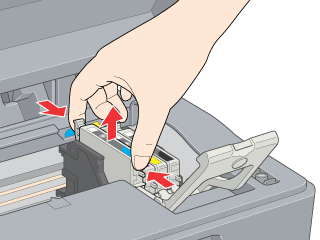
 |  |
Atenção:
|
 |  | |
Se a tinta entrar em contacto com as mãos, lave-as com água e sabão. Se a tinta entrar em contacto com os olhos, lave-os imediatamente com água. Recorra a um médico se os problemas de visão não desaparecerem ao fim de um certo tempo.
|
|
 |
Insira o tinteiro de substituição na vertical dentro do respectivo suporte e, em seguida, exerça pressão sobre o tinteiro até o encaixar.
|
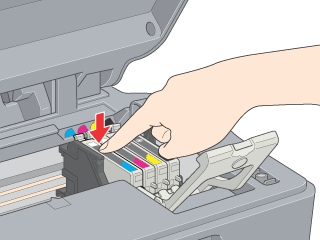
 |
Quando terminar a substituição do tinteiro, feche a tampa do compartimento do tinteiro e pressione-a até a encaixar; em seguida, feche a unidade de digitalização.
|
 |
Pressione o botão Tinta  . .
|
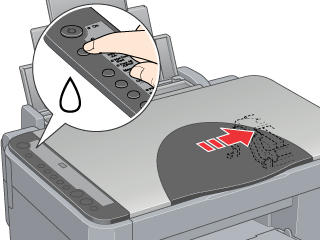
A unidade começa a carregar o sistema de projecção de tinta. Este processo demora cerca de um minuto. Quando o processo de carregamento de tinta terminar, o indicador luminoso Activado deixa de estar intermitente e permanece aceso e o indicador luminoso Tinta apaga.
 |  |
Importante:
|
 |  | |
O indicador luminoso Activado continua intermitente enquanto decorre o processo de carregamento de tinta. Nunca desligue o produto enquanto este indicador luminoso estiver intermitente. Se o fizer, o processo de carregamento ficará incompleto.
|
|
 |  |
Nota:
|
 |  |
Se o indicador luminoso Tinta permanecer aceso depois de o indicador luminoso Activado deixar de estar intermitente (e permanecer aceso), o tinteiro pode não estar instalado correctamente. Volte a pressionar o botão Tinta  e instale novamente o tinteiro até o encaixar. e instale novamente o tinteiro até o encaixar.
|
|

[Superior]
Utilizar o EPSON Status Monitor
Pode verificar os níveis de tinta existentes a partir do computador e visualizar as instruções que aparecem no ecrã relativas à substituição de um tinteiro vazio ou com pouca tinta a partir do EPSON Status Monitor 3 (Windows) ou EPSON StatusMonitor (Macintosh).
Quando um tinteiro está vazio ou com pouca tinta, faça clique em Como situado na janela do EPSON Status Monitor. Siga as instruções apresentadas no ecrã para substituir o tinteiro.

[Superior]
 Utilizar o painel de controlo
Utilizar o painel de controlo Utilizar o EPSON Status Monitor
Utilizar o EPSON Status MonitorUtilizar o painel de controlo
Utilizar o EPSON Status Monitor
 , execute as operações apresentadas em seguida.
, execute as operações apresentadas em seguida.



 . A cabeça de impressão desloca-se para a posição de verificação dos tinteiros e os indicadores luminosos Activado e Tinta ficam intermitentes. O tinteiro indicado pelo símbolo
. A cabeça de impressão desloca-se para a posição de verificação dos tinteiros e os indicadores luminosos Activado e Tinta ficam intermitentes. O tinteiro indicado pelo símbolo  está vazio ou tem pouca tinta.
está vazio ou tem pouca tinta.
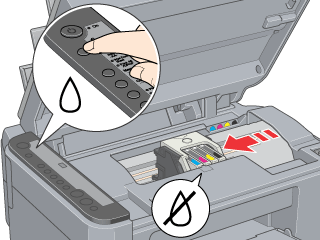

 .
.  . Isto ocorre de cada vez que pressiona o botão Tinta
. Isto ocorre de cada vez que pressiona o botão Tinta  , até que todos os tinteiros vazios ou com pouca tinta tenham sido indicados.
, até que todos os tinteiros vazios ou com pouca tinta tenham sido indicados. .
.
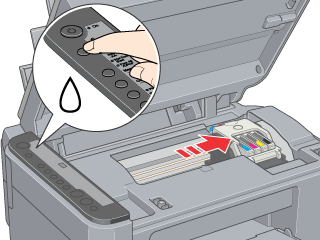


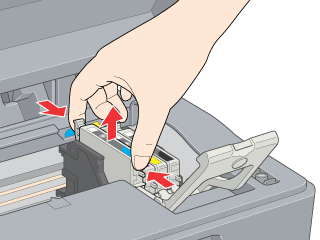

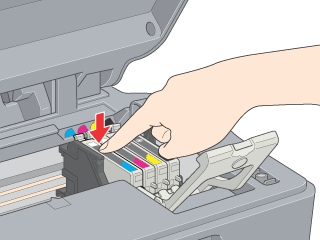


 .
.